מְחַבֵּר:
Eugene Taylor
תאריך הבריאה:
9 אוגוסט 2021
תאריך עדכון:
1 יולי 2024
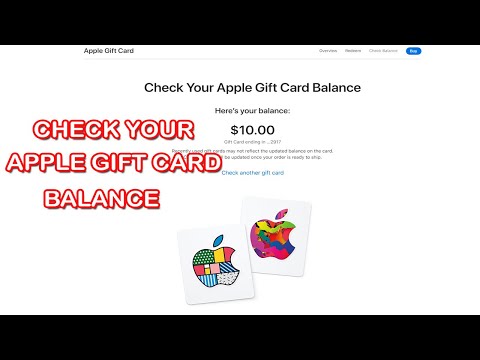
תוֹכֶן
בידך כרטיס מתנה של iTunes שמצאת בחדרך ואתה חושב מיד על כל השירים שאתה יכול לקנות. אבל האם כבר השתמשת בכרטיס? בתיאוריה, לכרטיסי iTunes אין איזון לבדוק. לאחר מימוש הכרטיס, הערך המלא יתווסף לחשבון Apple שלך. בדוק את היתרה בחשבונך כדי לדעת אם כבר השתמשת בכרטיס או לא. אחרת, הדרך היחידה לדעת היא לממש את הכרטיס.
לדרוך
שיטה 1 מתוך 2: אמת על ידי מימוש הכרטיס
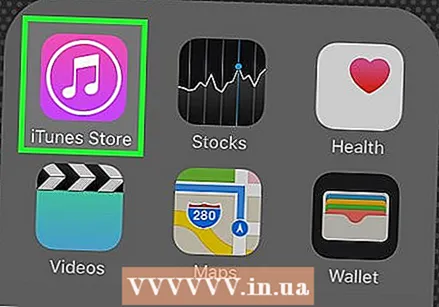 פתח את iTunes. נווט אל iTunes על ידי איתור היישום במכשיר שלך או בתוכנית במחשב שלך. לחץ או לחץ על הסמל או הקובץ כדי להפעיל אותו. תוכל לעשות זאת גם בחנות iBooks או ב- App Store.
פתח את iTunes. נווט אל iTunes על ידי איתור היישום במכשיר שלך או בתוכנית במחשב שלך. לחץ או לחץ על הסמל או הקובץ כדי להפעיל אותו. תוכל לעשות זאת גם בחנות iBooks או ב- App Store. 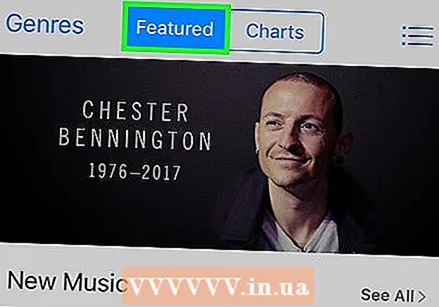 נווט לחנות iTunes. במחשב, כפתור "חנות" נמצא בחלק העליון של המסך מתחת לסרגלי המשימות. במכשיר iOS, עליכם ללחוץ על כפתור "מוצג" בתחתית המסך.
נווט לחנות iTunes. במחשב, כפתור "חנות" נמצא בחלק העליון של המסך מתחת לסרגלי המשימות. במכשיר iOS, עליכם ללחוץ על כפתור "מוצג" בתחתית המסך. 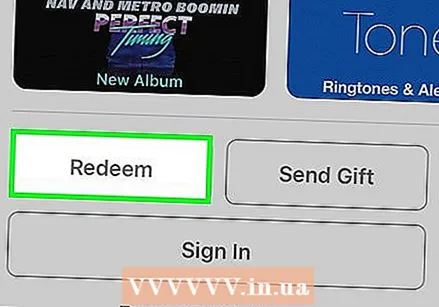 לחץ על פדיון. במחשב עליכם ללחוץ על כפתור "חשבון" בחלקו העליון של המסך. נווט לתפריט הנפתח. לחץ על המילה "פדה" בתחתית התפריט. ב- iOS, אתה צריך לגלול לתחתית המסך וללחוץ על כפתור "פדיון".
לחץ על פדיון. במחשב עליכם ללחוץ על כפתור "חשבון" בחלקו העליון של המסך. נווט לתפריט הנפתח. לחץ על המילה "פדה" בתחתית התפריט. ב- iOS, אתה צריך לגלול לתחתית המסך וללחוץ על כפתור "פדיון". - ב- Android, לחץ על סמל התפריט בפינה הימנית העליונה של המסך. זה דומה לריבוע עם שלושה קווים אופקיים. בתפריט הנפתח לחץ על "פדה".
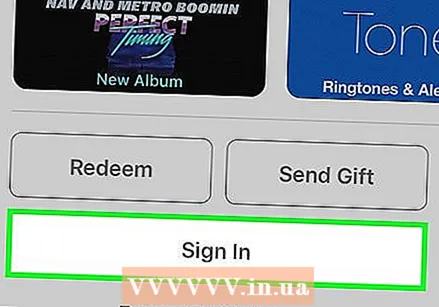 היכנס לחשבון Apple שלך. על מנת לממש את הכרטיס ולהוסיף את ערכו לחשבון, עליך להירשם. לאחר לחיצה על "פדה" יופיע שדה התחברות. הזן את מזהה וסיסמת Apple שלך או צור חשבון אם עדיין אין לך חשבון.
היכנס לחשבון Apple שלך. על מנת לממש את הכרטיס ולהוסיף את ערכו לחשבון, עליך להירשם. לאחר לחיצה על "פדה" יופיע שדה התחברות. הזן את מזהה וסיסמת Apple שלך או צור חשבון אם עדיין אין לך חשבון. 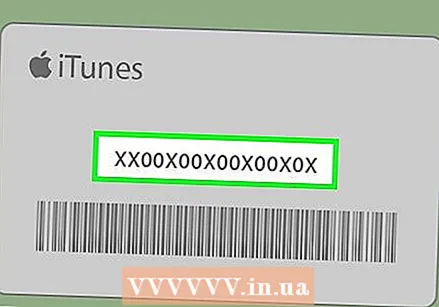 הזן את קוד הכרטיס שלך. iTunes תבקש ממך להזין את קוד הכרטיס באופן ידני. הקוד כולל 16 ספרות. הסתכל בחלק האחורי של הכרטיס ומצא מספר שמתחיל ב- "X". הקלד מספרים אלה. אם יש אשראי בכרטיס שלך, המערכת תוסיף את ערך הכרטיס לחשבונך.
הזן את קוד הכרטיס שלך. iTunes תבקש ממך להזין את קוד הכרטיס באופן ידני. הקוד כולל 16 ספרות. הסתכל בחלק האחורי של הכרטיס ומצא מספר שמתחיל ב- "X". הקלד מספרים אלה. אם יש אשראי בכרטיס שלך, המערכת תוסיף את ערך הכרטיס לחשבונך. - התוכנית גם תעניק לך אפשרות להזין את הקוד באמצעות מצלמת המכשיר שלך. לחץ על האפשרות "השתמש במצלמה" כדי לנסות זאת.
שיטה 2 מתוך 2: בדוק את יתרת חשבון iTunes שלך
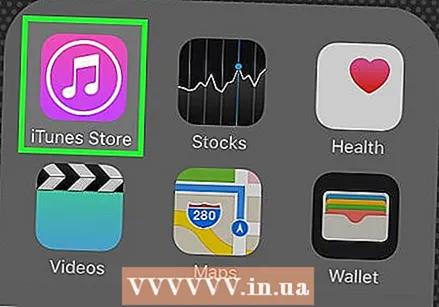 פתח את יישום iTunes. חפש את יישום iTunes בכל מכשיר. תוכל גם לברר את היתרה שלך על ידי פתיחת iBooks או App Store ובעקבות אותם השלבים.
פתח את יישום iTunes. חפש את יישום iTunes בכל מכשיר. תוכל גם לברר את היתרה שלך על ידי פתיחת iBooks או App Store ובעקבות אותם השלבים. 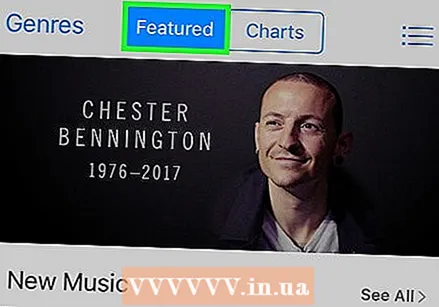 נווט לחנות iTunes. במחשב עליכם לחפש בראש המסך. תהיה המילה "חנות" איפשהו. לדוגמא, אם אתה מסתכל על ספריית המוסיקה שלך, הכותרות שמתחת לסרגל ההפעלה וסרגל הניווט בחלק העליון של המסך יתחילו ב"ספרייה "ויסתיימו ב"חנות". לחץ על כפתור "חנות".
נווט לחנות iTunes. במחשב עליכם לחפש בראש המסך. תהיה המילה "חנות" איפשהו. לדוגמא, אם אתה מסתכל על ספריית המוסיקה שלך, הכותרות שמתחת לסרגל ההפעלה וסרגל הניווט בחלק העליון של המסך יתחילו ב"ספרייה "ויסתיימו ב"חנות". לחץ על כפתור "חנות". - את הלחצן "חנות" ניתן למצוא בכל חלק בספרייה שלך באותו אופן. בין אם אתה צופה במוזיקה, קטעי וידאו, פודקאסטים או מדיה אחרת, זה נמצא באותו מקום.
- דרך נוספת להציג במהירות את יתרת חשבונך היא ללחוץ על כפתור "חשבון" בסרגל הניווט שבראש המסך. לחץ על "הצג את החשבון שלי" בתפריט הנפתח.
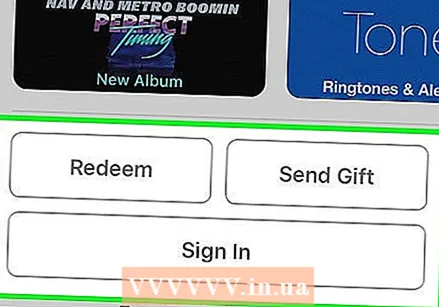 מצא את יתרת חשבונך. במכשירי אייפון, אייפד ואייפוד עליכם לגלול לתחתית המסך. במחשב, האיזון נמצא בפינה השמאלית העליונה של המסך.
מצא את יתרת חשבונך. במכשירי אייפון, אייפד ואייפוד עליכם לגלול לתחתית המסך. במחשב, האיזון נמצא בפינה השמאלית העליונה של המסך. - במכשיר נייד, אם אינך רואה את מזהה המשתמש שלך, לחץ על כפתור "מוצג" בתחתית המסך ואז גלול מטה.
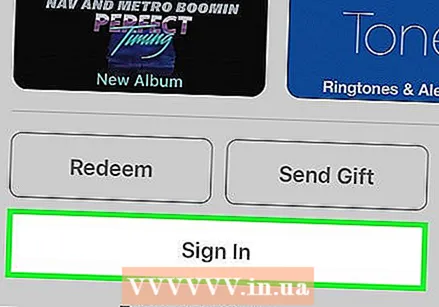 התחבר לחשבונך. אם אתה עדיין לא מחובר, עליך ללחוץ על כרטיסיית הכניסה בתחתית המסך. במחשב, לחץ על כפתור "חשבון" בחלקו העליון של המסך ואז לחץ על "כניסה" בתפריט הנפתח. הזן את מזהה Apple וסיסמתך כדי ליצור חשבון.
התחבר לחשבונך. אם אתה עדיין לא מחובר, עליך ללחוץ על כרטיסיית הכניסה בתחתית המסך. במחשב, לחץ על כפתור "חשבון" בחלקו העליון של המסך ואז לחץ על "כניסה" בתפריט הנפתח. הזן את מזהה Apple וסיסמתך כדי ליצור חשבון. 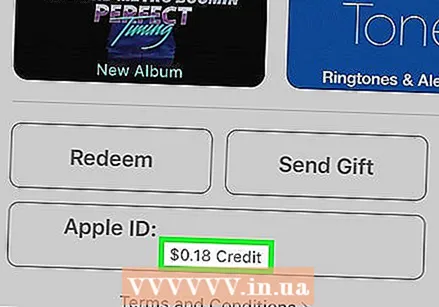 צפה ביתרת חשבונך. לאחר הכניסה לנייד, כרטיסיית הכניסה תציג את מזהה Apple שלך. מתחתיה תראה מספר כגון "אשראי בסך 25.00 $". במחשב זה נמצא בפינה השמאלית העליונה של החנות. הידיעה כמה כסף צריך להיות בחשבונך תעזור לך גם לברר אם מימשת את כרטיס המתנה או לא.
צפה ביתרת חשבונך. לאחר הכניסה לנייד, כרטיסיית הכניסה תציג את מזהה Apple שלך. מתחתיה תראה מספר כגון "אשראי בסך 25.00 $". במחשב זה נמצא בפינה השמאלית העליונה של החנות. הידיעה כמה כסף צריך להיות בחשבונך תעזור לך גם לברר אם מימשת את כרטיס המתנה או לא.
טיפים
- אם אתה מנסה לבדוק כרטיס של מישהו אחר, ודא שאתה מחובר לחשבון Apple שלו. לאחר שתממש את הכרטיס, ערך הקלף יוקצה לחשבון הפעיל.



